
Министерство образования и науки, молодежи и спорта Украины
Днепропетровский национальный университет имени Олеся Гончара
Кафедра математического обеспечения ЭВМ
Отчет к лабораторной работе №1
По курсу «Объектно-ориентированное программирование»
Выполнил студент группы ПС-11-1
Лягушин Павел
Днепропетровск
2012
Содержание
|
Стр. |
1 Постановка задачи |
3 |
2 Описание решения |
4 |
2.1 Многомодульные программы. Работа с проектами |
4 |
2.2 Отладка тривиальной программы Hello World!!! |
9 |
2.3 Настройка интегрированной среды |
12 |
3 Исходный текст программы |
15 |
4 Описание интерфейса (руководство пользователя) |
16 |
5 Тестовые примеры |
17 |
6 Анализ ошибок |
23 |
1 Постановка задания
Отладка тривиальной программы "Hello, World!"на языке С++. Hастройка интегрированной среды.
Работа с проектами. Перенос проекта с компьютера на компьютер. Изменение параметров среды (цвет, клавиатурные комбинации и тд). Изменение параметров проекта (ключи компилятора, параметры командной строки).
Многомодульные программы. Составить программу, которая вызывает функции, определенные в других (отдельно транслируемых) файлах. Уметь открывать/закрывать проект, уметь добавлять новый файл к существующему проекту.
2 Описание решения
2.1 Многомодульные программы. Работа с проектами
Пункт меню Файл предназначен для работы с файлами проекта:
Создать – с помощью этого пункта можно создать проект, файл, веб-узел.
Открыть – с помощью этого пункта можно открыть проект, файл, веб-узел.
Добавить – предназначен для добавления существующего проекта или узла.
Пункт меню «Файл».
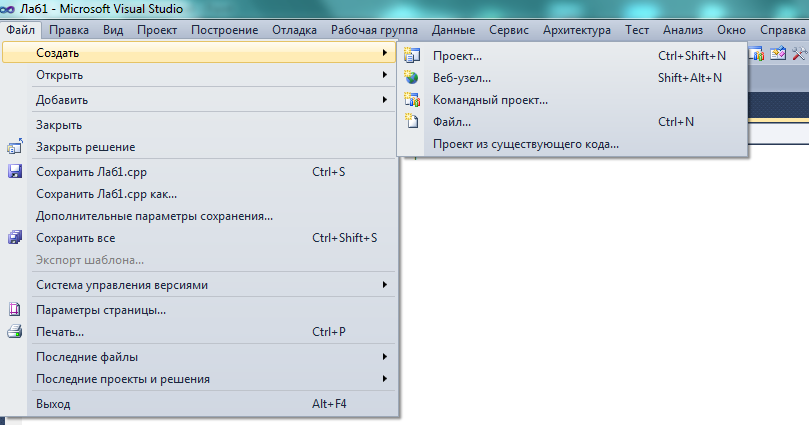
Пункт меню Правка – редактирование проекта.
Пункт меню Вид – позволяет пользователю создать собственную, удобную именно для него рабочую область, т.е. добавить или удалить любое окно.
С помощью пункта меню Построить можно выполнить такие действия:
Выбрать команду Построить или Построить решение, чтобы скомпилировать только те файлы и компоненты проекта, которые были изменены с момента последнего построения.
Выбрать команду Заново построить решение, чтобы сначала "очистить" решение, а затем построить все файлы и компоненты проектов.
Выбрать команду Очистить решение, чтобы удалить все промежуточные и выходные файлы; остаются только файлы проекта и компонентов, из которых могут быть построены новые экземпляры промежуточных и выходных файлов.
С помощью пункта меню Сервис можно построить автозагружаемый проект. Для этого:
В меню Сервис выберите пункт Параметры.
В диалоговом окне Параметры раскройте папку Проекты и решения и выберите Построение и запуск.
В диалоговом окне выберите параметр Построение только автозагружаемых проектов и их зависимостей при запуске.
Для компиляции нескольких элементов проекта требуется:
Выберите в обозревателе решений файлы с допустимым действием компиляции.
Щелкните правой кнопкой мыши один из выбранных элементов для отображения контекстного меню.
Выберите в контекстном меню команду Компилировать. Если выбранные файлы имеют зависимости, компиляция файлов выполняется в порядке зависимостей. Компиляция завершается со сбоем, если файлам необходим заранее скомпилированный заголовок, который недоступен на момент построения. При компиляции используется текущая активная конфигурация.
В Visual Studio 10 есть различные варианты работы с проектами. Так через пункт меню Проект можно:
Добавить класс… - открывается диалоговое окно, где можно выбирать, что добавлять к текущему проекту, например класс или форму, задать ему имя и путь.
Мастер классов… - с его помощью можно создать новый класс и задать от какого класса он наследуется.
Добавить новый элемент… - предназначен для добавления формы, а также различных вспомогательных файлов.
Добавить существующий элемент… - появляется диалоговое окно, с помощью которого можно выбрать какие файлы подключить к текущему проекту.
Создать папку – создает папку в Обозревателе решений
Исключить из проекта - предназначен для удаления файлов из проекта.
Показать все файлы - открывает все файлы проекта в Обозревателе решений.
Пункт меню «Проект».
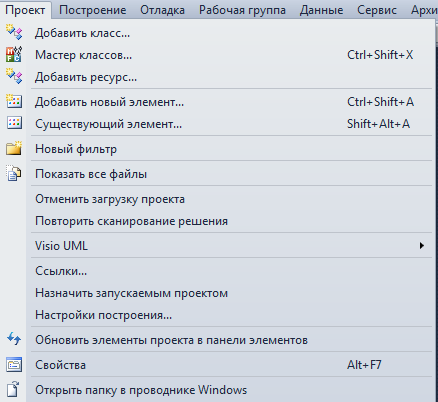
Так, например, в свойствах конфигурации Общие можно изменить тип конфигурации на динамическую или статическую библиотеку, служебную программу.
Можно изменить цвет окон рамки и средства интегрированной среды разработки в Visual Studio 2010 несколькими способами.
В строке меню выберите Средства, Параметры.
В списке Параметры выберите среды, Общие.
В цвета темы список, выберите либо Темно- или свет переключатель, а затем выберите OK кнопки.
Можно изменить размер текста и шрифта для всех окон и диалоговых окон в интегрированной среде разработки. Можно настроить только некоторые окна и другие текстовые элементы.
Чтобы изменить шрифт и размер текста в интегрированной среде разработки:
В строке меню выберите Средства, Параметры.
В списке Параметры выберите среды, шрифты и цвета,.
В Показать параметры для список, выберите Шрифт среды.
В шрифта список, выберите команду Шрифт.
В размер список, выберите размер текста, а затем выберите OK кнопки.
Окно «Параметры» показано на рисунке.

Можно изменить размер текста и шрифта для всех окон и диалоговых окон в интегрированной среде разработки. Можно настроить только некоторые окна и другие текстовые элементы.
Чтобы изменить шрифт и размер текста в интегрированной среде разработки:
В строке меню выберите средства, Параметры.
В списке Параметры выберите среды, шрифты и цвета,.
В Показать параметры для список, выберите Шрифт среды.
В шрифта список, выберите команду Шрифт.
В размер список, выберите размер текста, а затем выберите OK кнопки.
Ключи компилятора показаны на приложении 1.
2.2 Отладка тривиальной программы "Hello, World!"на языке С++
Существует несколько способов для открытия проекта в Visual Studio 2010. Один из них это открыть папку с проектом и кликнуть два раза левой кнопкой мыши по файлу с именем проекта, который имеет расширение sln. Второй способ это войти в среду и открыть проект непосредственно от туда. Для этого необходимо выбрать на панели пункт меню Файл -> Открыть -> Проект/Решение или же нажать сочетание клавиш Ctrl+Shift+O. После в окне диалога выбрать файл проекта, опять же с расширением sln.
Закрыть проект можно закрыв среду разработки, или же выбрав пункт меню Файл-> Закрыть решение.
Добавлять файлы в проект также можно несколькими способами. Один из них, наиболее распространенный, описан ниже.
Для начала необходимо открыть Обозреватель решений если он еще не открыт. Сделать это можно выбрав пункт меню Вид -> Обозреватель решений. Затем необходимо нажать правой клавишей мыши по пункту Исходные файлы. В каскадном меню необходимо выбрать пункт меню Добавить. После этого если нужно добавить уже существующий файл к проекту выбираем пункт Существующий элемент и после в диалоговом окне выбираем нужный файл. Если же нужно создать файл и добавить в проект, то после пункта Добавить нужно выбрать Новый элемент. Откроется окно диалога, в котором нужно задать тип файла (библиотека, файл ресурсов и т.д.). Потом нужно задать имя для файла в поле Имя, а в поле Расположение нужно задать местоположение нового файла. Как правило файл сохраняют в папку с проектом.
На рисунке показано как добавить файл в проект с помощью окна Обозреватель решений.

Также, добавлять файлы в проект можно выбрав на панели пункт меню Проект->Добавить новый элемент… и действовать аналогично вышеописанной схеме.
Для отладки программы в среде Visual Studio 10 используется пункт меню Отладка.
Перечислим подпункты, которые имеют непосредственное отношение к отладке данной программы.
Начать отладку (горячая клавиша F5) компилирует проект и запускает его на выполнение. Если в ходе компиляции были обнаружены ошибки, код не скомпилируется и появится соответствующее сообщение.
Запуск без отладки (горячие клавиши Ctrl + F5) запускает проект без отладки, при этом если в проекте допущены ошибки, то запускается последний удачный проект.
Шаг с заходом (горячая клавиша F11) предназначена для пошаговой отладки программы с заходом в процедуры и функции.
Шаг без захода (горячая клавиша F10) предназначена для пошаговой отладки программы без захода в процедуры и функции.
Создать точку остановки создает точку остановки, т.е. точку до которой будет выполняться проект.
Выполнить до курсора(Ctrl+F10) предназначена для выполнения отладки до курсора.
Пункт меню «Отладка».
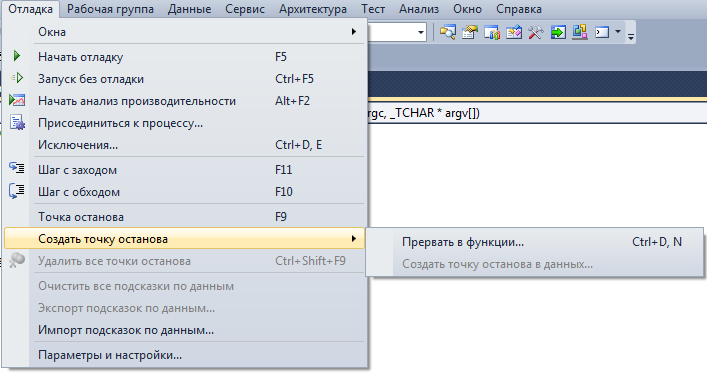
Также можно включить удобную функцию – условная точка остановки,
для этого используем клавишу F9, а потом выбираем в контекстном меню Условие.... Это приведет к появлению диалогового окна, которое позволяет указати то,что точка остановки должна срабатывать только, если определенное условие истинно.
Другая возможность диалога При попадании позволяет задавать, должно ли останавливаться выполнение программы на точке остановки. Если выбрать остановку, то вы увидите каждое сообщение в момент его создания; в противном случае вы сможете просмотреть все сообщения после выполнения программы.
В Visual Studio, в пункте Отладка далее Общие в окне диалога настроек вы можете выбрать опцию Только мой код.В этом случае вы перестанете видеть код, который вы не писали.
Если же вы устали ходить по какой-то части вашего кода, вы можете использовать один из двух атрибутов. Поставьте на метод атрибут Скрыть отладчиком и вы никогда не попадете в этот метод. Если же поставить атрибут DebuggerNonUserCode, вы не будете в него попадать при включенной опции Только мой код и будете при выключенной.
Если в режиме остановки навести мышку на переменную, всплывет подсказка со значением этой переменной. Также может появиться значок с лупой – клик по нему откроет значение переменной в визуализаторе по умолчанию. Визуализаторы вы можете также использовать в окнах Видимые, Авто и Локальные, но если вы смотрите какую-то переменную очень часто, вы можете нажать на канцелярскую кнопку в конце всплывающей подсказки, чтобы «пригвоздить» ее на этом месте. Тогда в следующий раз, когда вы будете просматривать эту часть кода, подсказка всплывет автоматически. С помощью подсказок вы можете менять значение переменной.
Используемые переменные находятся в окне Видимые, которое автоматически появляется. Чтобы выключить/включить это окно используются Параметры.
2.3 Hастройка интегрированной среды
Для создания статической библиотеки при выборе консольного приложения требуется поставить галочку возле Статическая библиотека, а также возле пункта Прекомпилированный заголовочный файл. После нажать кнопку Готово.
После этого необходимо добавить в проект заголовочный файл библиотеки. Для этого в пункте меню Проект выбираем пункт Добавить новый элемент и выбираем из предложенного списка файл с расширением h (header-файл). Задаем его имя и нажимаем Добавить. После в проект добавился новый заголовочный файл.
После этого нужно добавить в проект файл класса. Для этого идем в пункт меню Проект и выбираем пункт Добавить новый элемент. Из списка выбираем файл с расширением cpp(файл С++). Задаем его имя и нажимаем Добавить.
Теперь нужно наполнить файлы кодом. После нужно откомпилировать проект. В пункте меню Построить выбираем пункт Построить решение.
Теперь создадим проект, который будет использовать библиотеку. Не закрывая текущее решение, в пункте меню Проект выбираем пункт Создать новый проект. Выбираем Консольное приложение Win32. Задаем ему имя, а после в поле Решение выбираем из выпадающего списка пункт Добавить в решение. Проект добавлен в текущее решение. В модуле, который будет использовать библиотеку, нужно подключить заголовочный файл этой библиотеки.
После нужно подключить библиотеку к новому проекту. Для этого в пункте меню Проект жмем пункт Рекомендации(References). После в диалоговом окне слева выделяем пункт Общие настройки и в правой части диалогового окна жмем кнопку Добавить рекомендацию (Add New Reference). После этого на экране появиться окно, которое содержит всевозможные проекты и библиотеки из текущего решения. Нас интересует вкладка Проекты. Жмем туда и видим в списке проект, содержащий библиотеку. Выбираем его и жмем Готово.
После в окне Рекомендации выбираем слева пункт Свойства конфигурации. После выбираем пункт C/C++ и подпункт Общие. Там в правой части окна напротив пункта Дополнительные вложенные директории записываем полный путь к заголовочному файлу библиотеки (без указании имени самого файла). Теперь жмем Готово. После идем в пункт Построить и жмем построить решение.
Теперь нужно запустить приложение. Для этого в Обозревателе решений выделим проект, который использует библиотеку. Потом в меню Проект выберем пункт Установить как запускаемый проект(Set As StartUp Project). Запускаем проект нажатием клавиши F5 или другим удобным способом. Приложение использует созданную библиотеку.
В разделах, посвященных отдельным параметрам компилятора, содержатся сведения о настройке параметров в среде разработки.
